Excel堆积柱形图同时显示合计值和构成值的方法介绍
Excel堆积柱形图如何同时显示合计值和构成值?我们制作堆积柱形图时,往往只能看到各个组成部分的值或占比,但无法形象地体现出整体部分。作者这里介绍的就是通过设置柱形图的格式,将合计值、构成值同时显示的操作办法,希望对大家有所帮助。
Excel堆积柱形图如何同时显示合计值和构成值?
1、按Ctrl+A全选表格,点击"插入"菜单下的"堆积柱形图"插入图表。
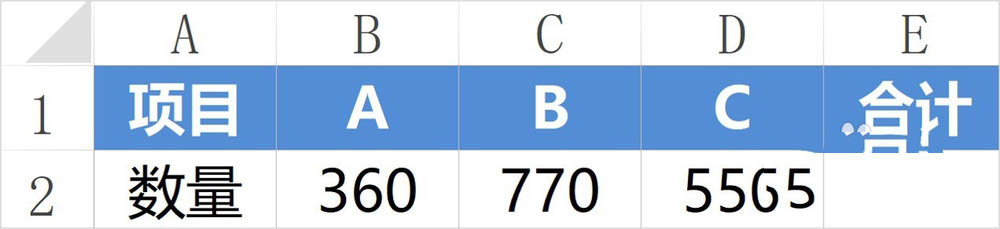
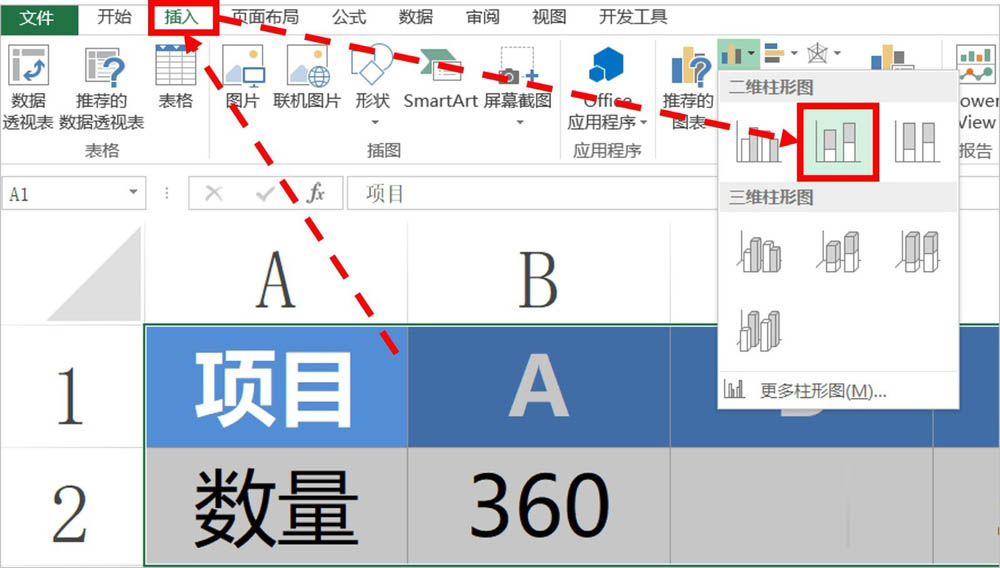
2、这时,图表会将构成值(A、B、C)和合计值(合计)分别以柱形图显示。
这显然不是我们想要的效果,我们点击"选择数据"进行调整。
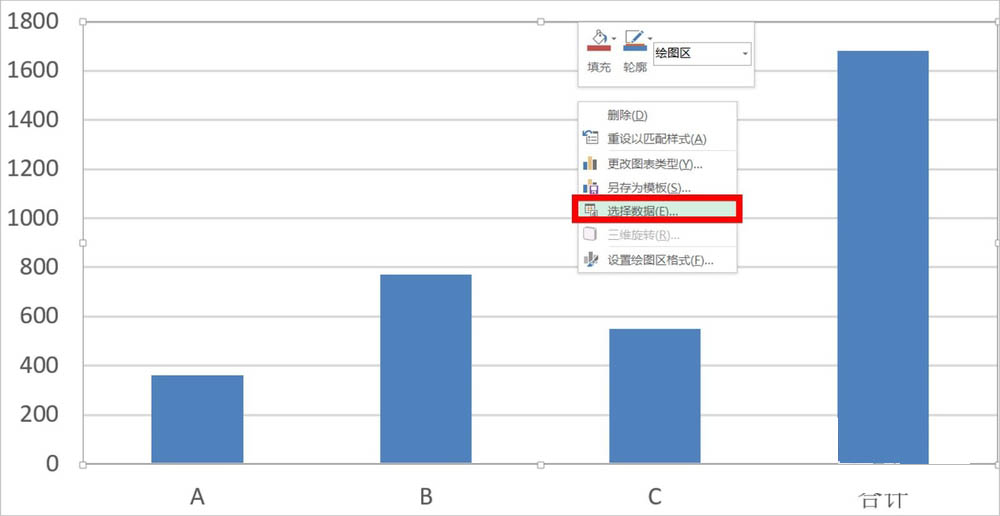
3、点击"切换行/列"(下图1),切换数据序列和轴标签的位置(效果如下图2所示)。
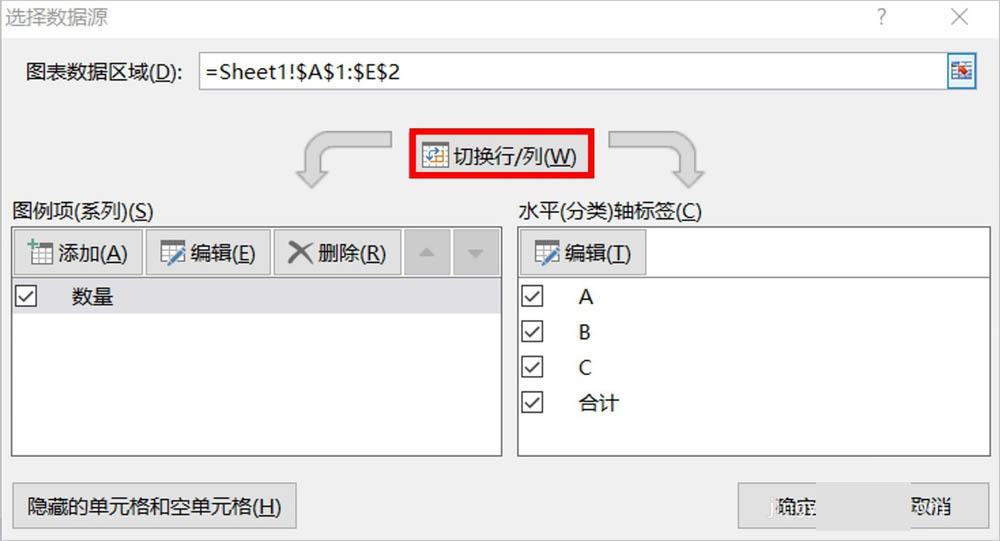
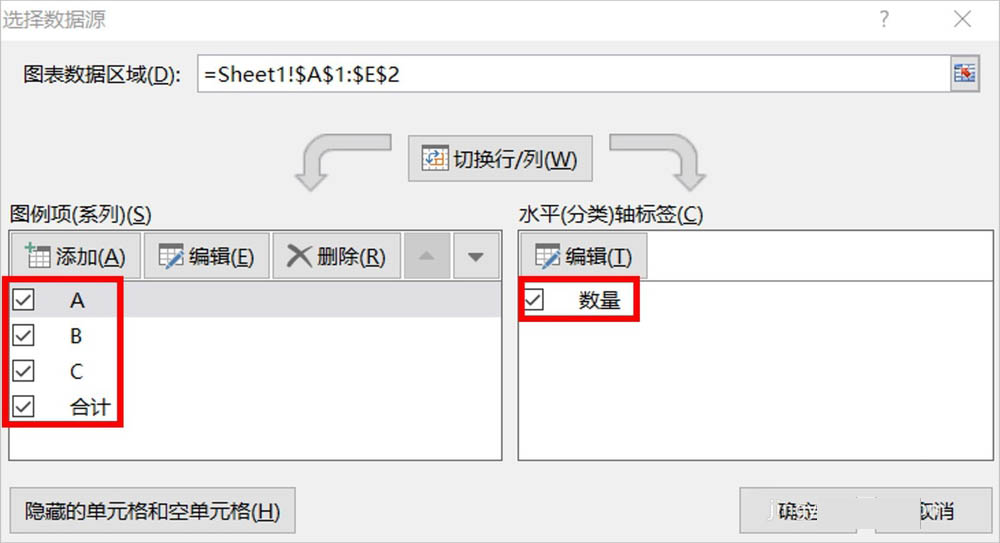
4、设置完成后的效果如下图,已经实现了堆积柱形图的效果。
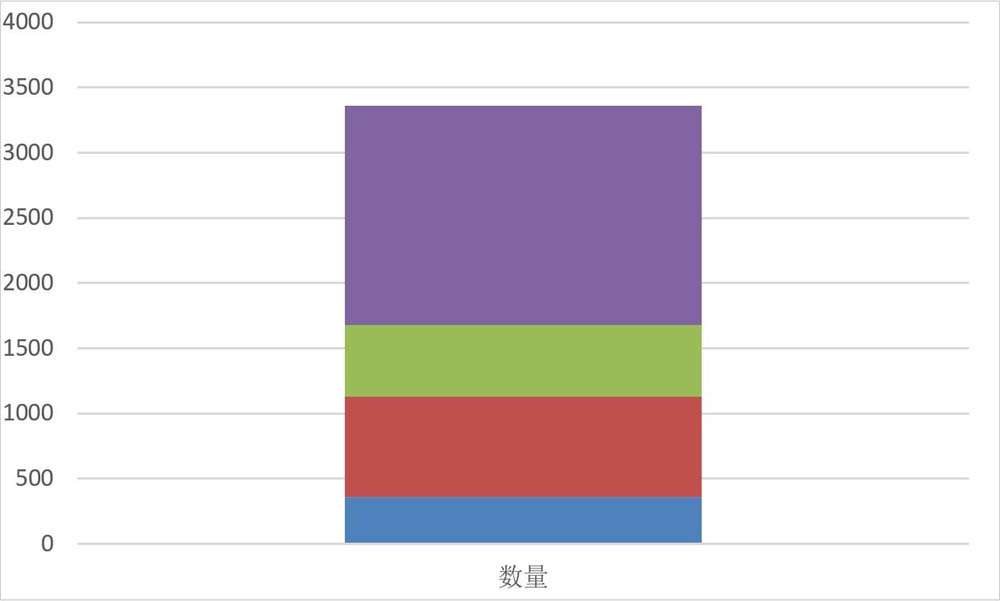
5、此时,合计值和构成值是堆积在一起的。
点击选中柱形图的柱形后,鼠标右键单击,选择"更改图表类型"(下图1)。
我们将构成值设置为次坐标轴显示(下图2),效果图如下图3。
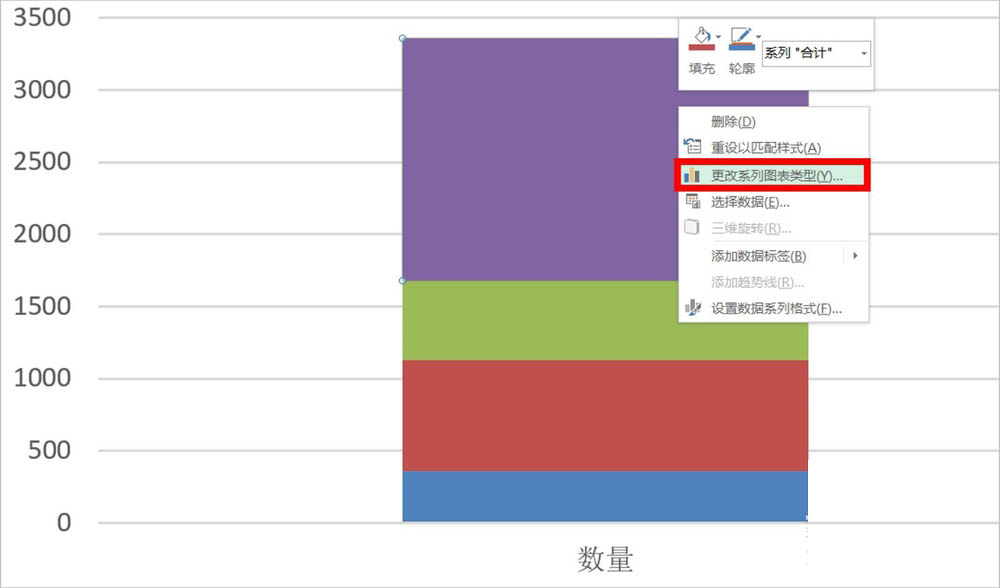
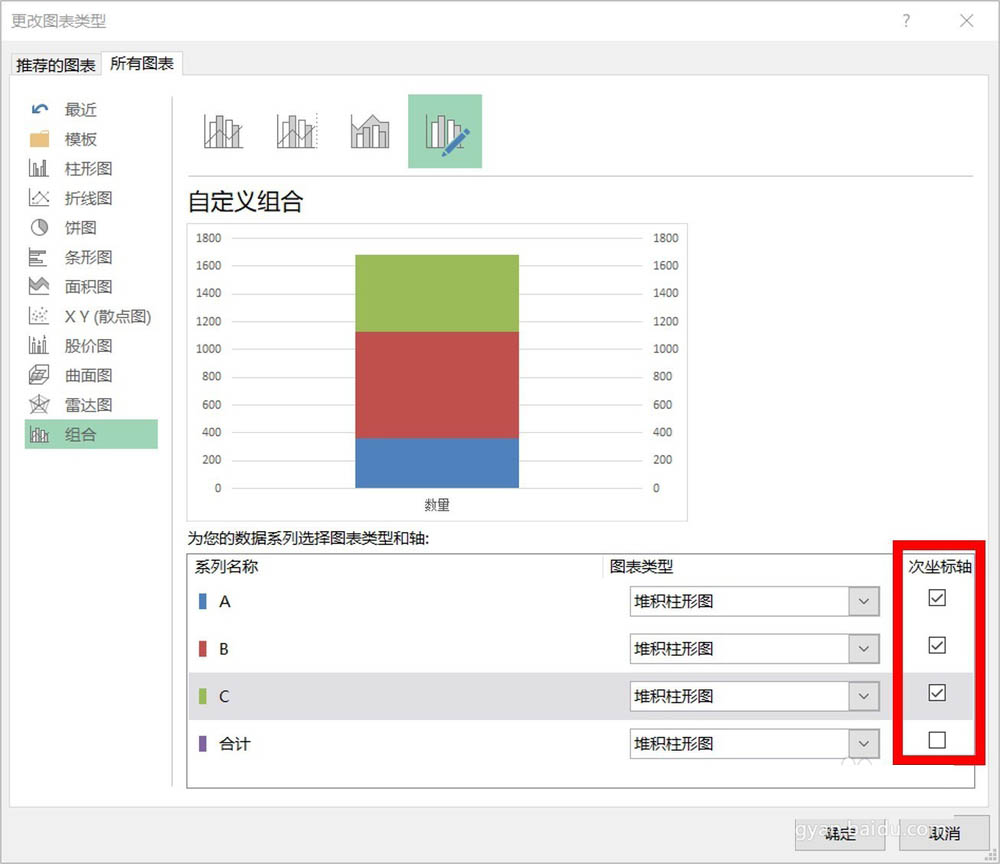
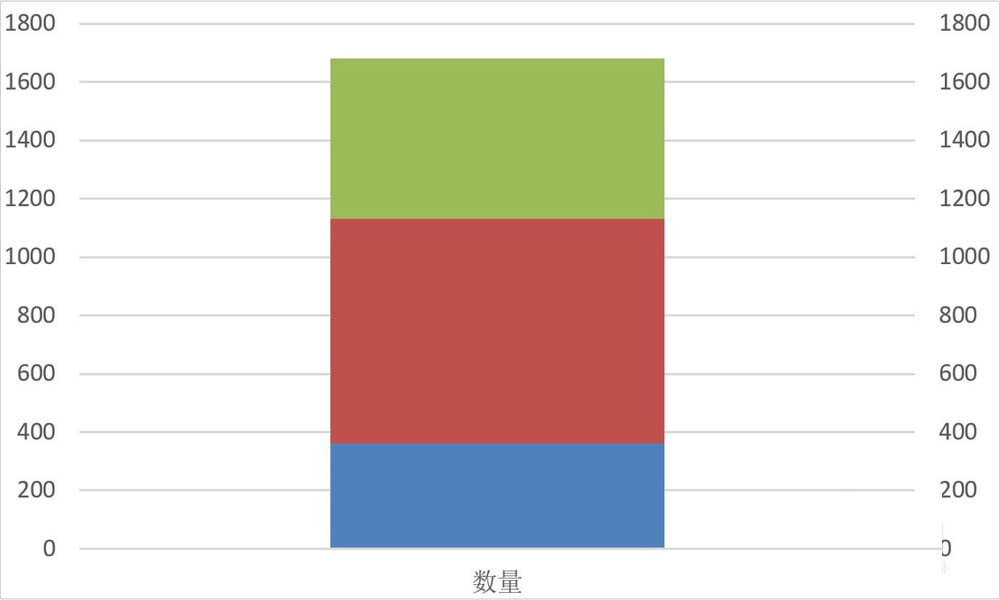
6、再次选中柱形图并鼠标右键单击,选择"设置数据系列格式"(下图1)。
我们设置次坐标轴的分类间距由150%改为250%。
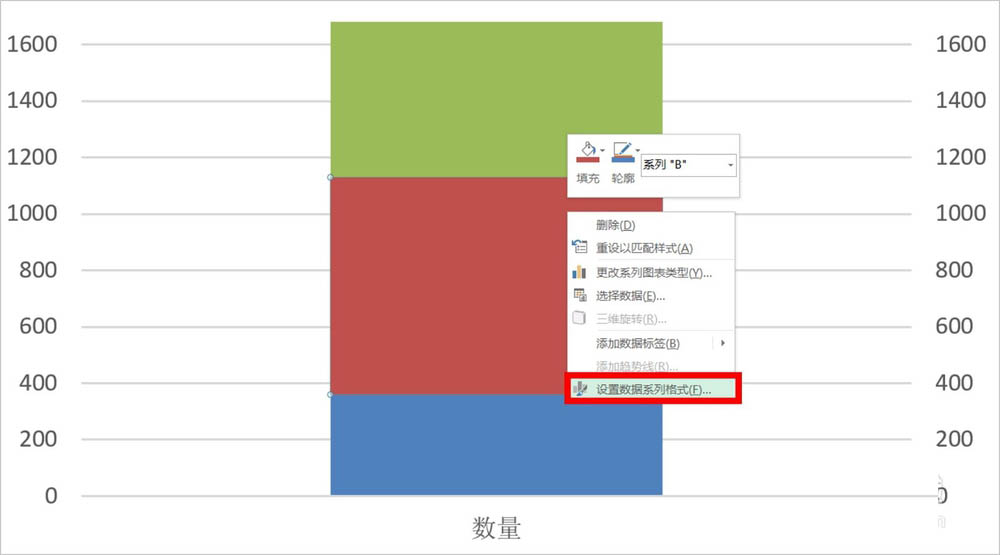
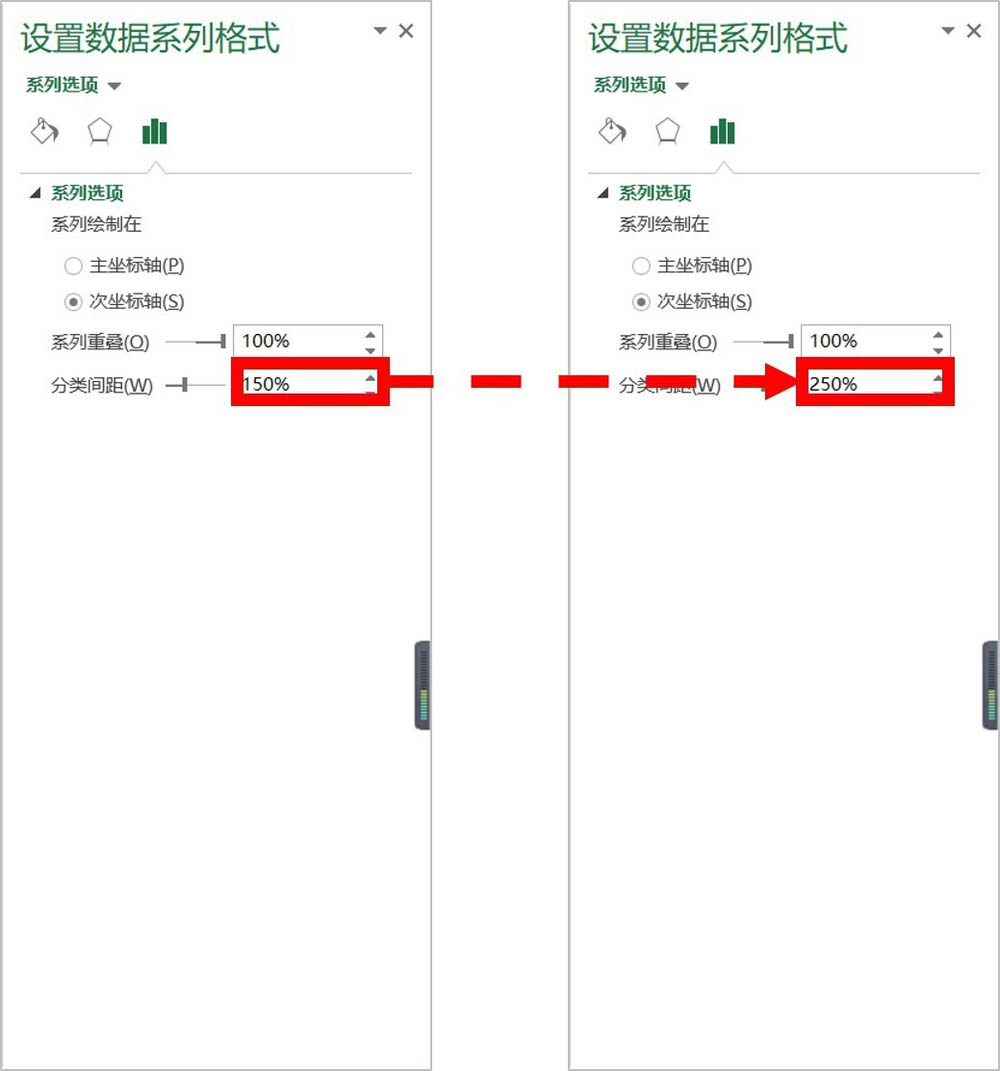
7、然后,为堆积的柱形添加数据标签(选中柱形>鼠标右键单击>点击"添加数据标签",下图1),下图2是效果图。
合计的数据标签我们可以鼠标左键单击选中后摁住不放,将标签拖到最上方(下图3)。
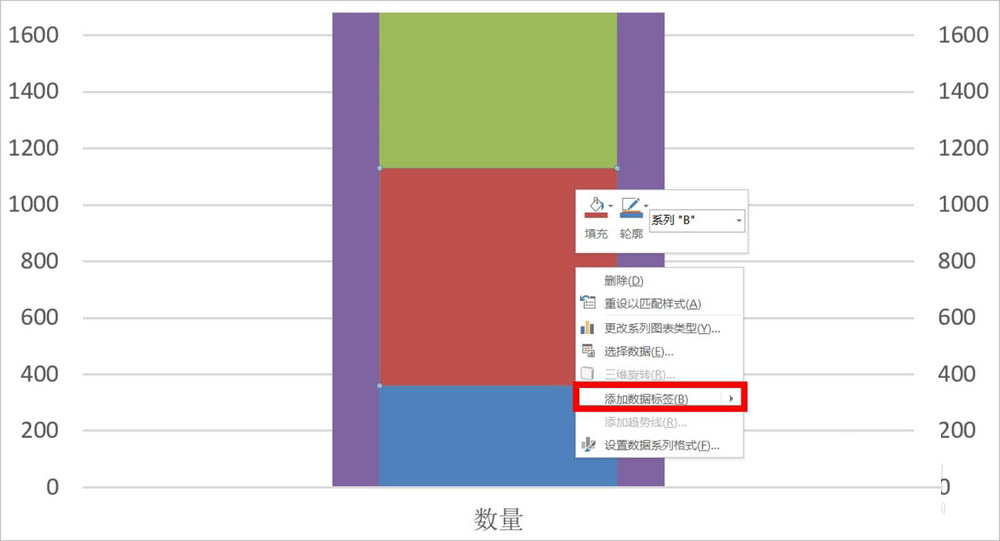
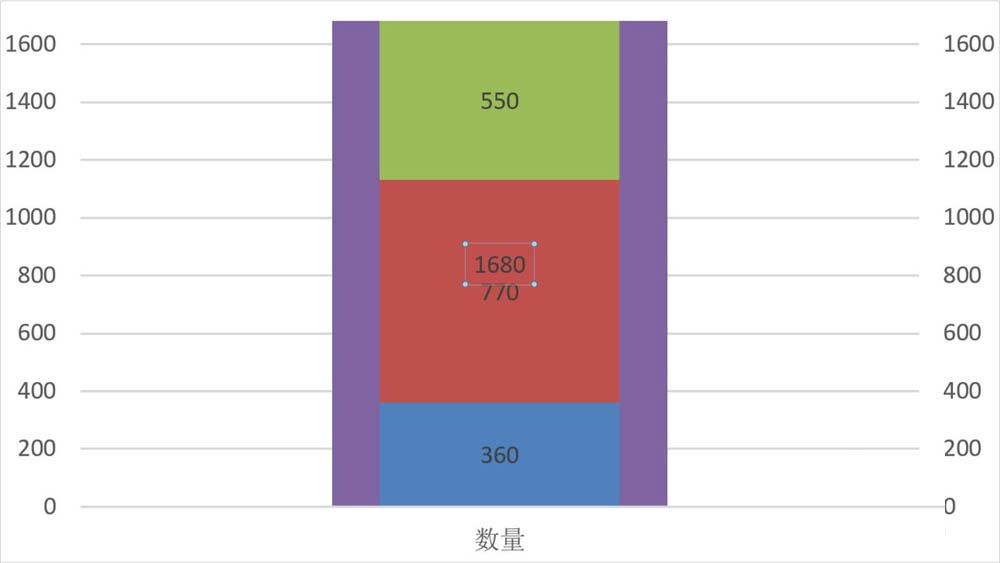
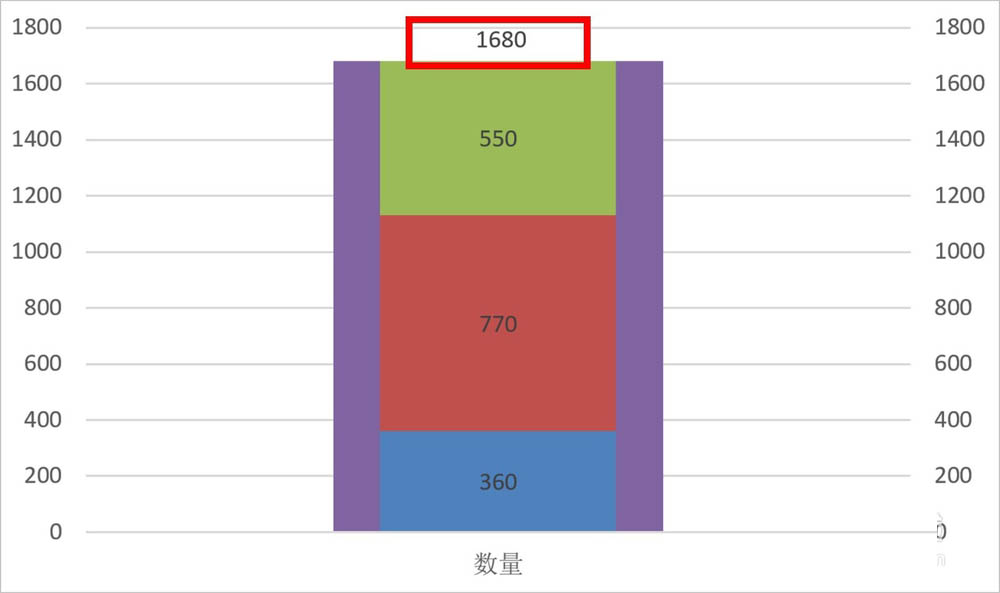
8、我们还可以通过设置数据系列格式,设置是否显示值(或序列)的名称。
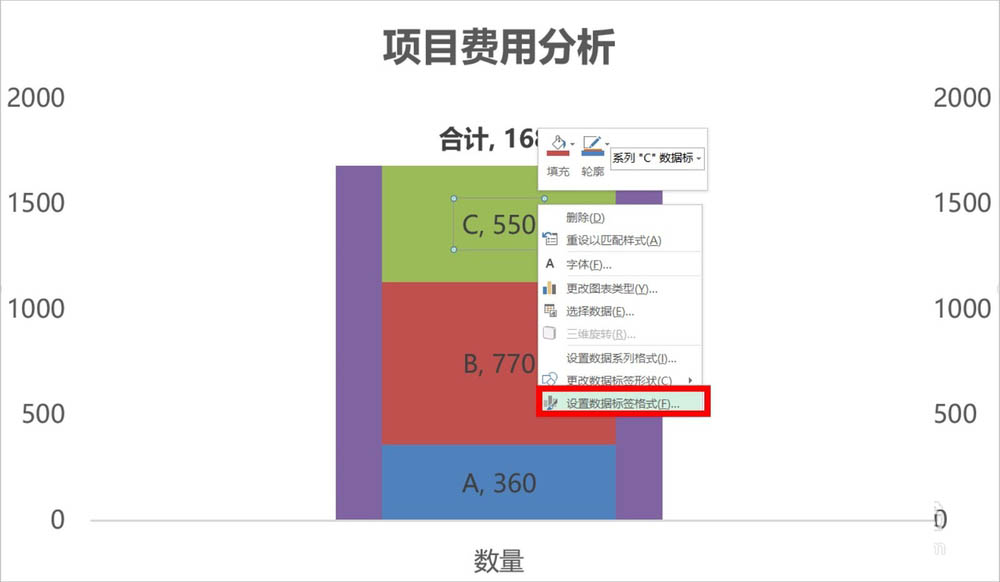
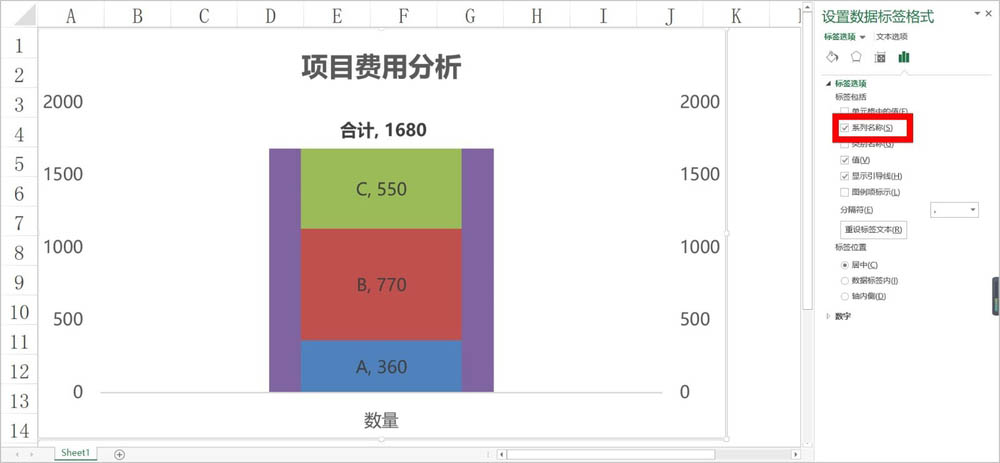
文章结束,以上就是关于Excel堆积柱形图同时显示合计值和构成值的方法介绍,按照以上方法即可在Excel堆积柱形图中同时显示合计值和构成值了!
相关推荐:
相关文章
 excel表格堆积柱形图表怎么修改数据?exel表格中的数据做成了柱形图表,想要修改柱形图表中的数据,该怎么修改呢?下面我们就来看看详细的教程,需要的朋友可以参考下2018-01-14
excel表格堆积柱形图表怎么修改数据?exel表格中的数据做成了柱形图表,想要修改柱形图表中的数据,该怎么修改呢?下面我们就来看看详细的教程,需要的朋友可以参考下2018-01-14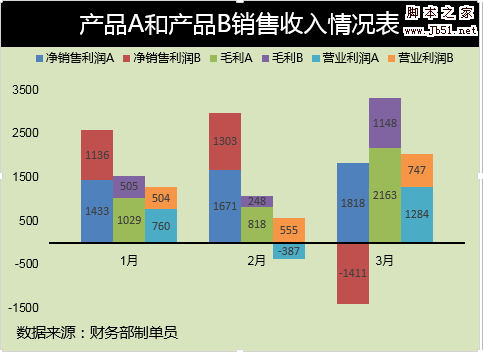 Excel表格多列堆积柱形图怎么做?Excel表格中的数据想要做成多列堆积柱形图,而且还可以显示负数,该怎么制作呢?下面我们就来看看详细的教程,需要的朋友可以参考下2017-11-07
Excel表格多列堆积柱形图怎么做?Excel表格中的数据想要做成多列堆积柱形图,而且还可以显示负数,该怎么制作呢?下面我们就来看看详细的教程,需要的朋友可以参考下2017-11-07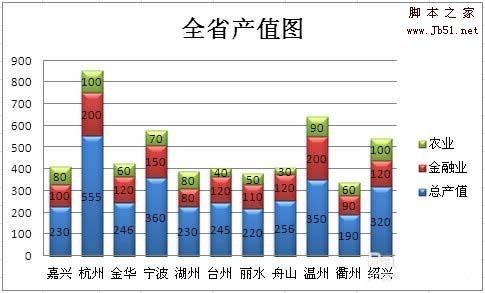 Excel表格怎么制作堆积柱状图?excel表格中的数据想要做成堆积柱状图,该怎么制作呢?下面我们就来看看详细的制作过程,需要的朋友可以参考下2017-11-02
Excel表格怎么制作堆积柱状图?excel表格中的数据想要做成堆积柱状图,该怎么制作呢?下面我们就来看看详细的制作过程,需要的朋友可以参考下2017-11-02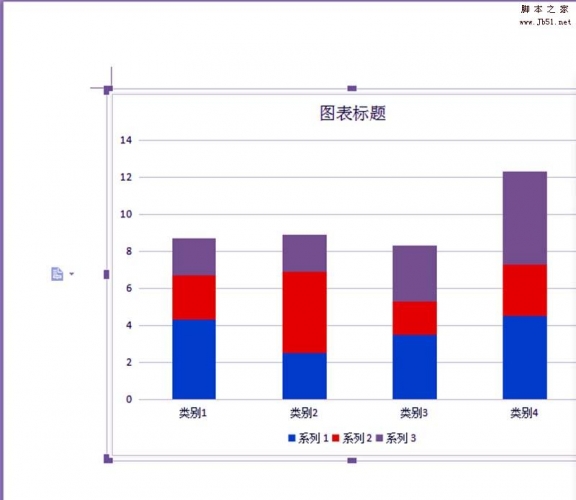 WPS2016怎么制作堆积柱形图?WPS2016中想要设计一个图表,该怎么设计呢?下面我们就来看看wos制作堆积柱形图的详细教程,很简单,需要的朋友可以参考下2017-07-27
WPS2016怎么制作堆积柱形图?WPS2016中想要设计一个图表,该怎么设计呢?下面我们就来看看wos制作堆积柱形图的详细教程,很简单,需要的朋友可以参考下2017-07-27- excel怎么制作三角型堆积柱形图表?excel中想制作对比柱形图,但是想将柱形换成三角形,该怎么换呢?下面我们就来看看详细的设置方法,需要的朋友可以参考下2016-10-26
- 做为一个合格的办公室文员, Excel 玩转不好那是绝对不允许的。制表是经常要进行的操作,今天小编就为大家介绍Excel2007制作百分比堆积柱形图方法,不会的朋友可以参考本文2016-07-06
- Excel表格数据怎么转换成多列堆积柱形图?之前的表格是很规矩的数据,现在想制作成多列堆积柱形图,看上去更直观,给人的印象夜深,但是怎么转换呢?下面分享excel多列堆积2015-12-31




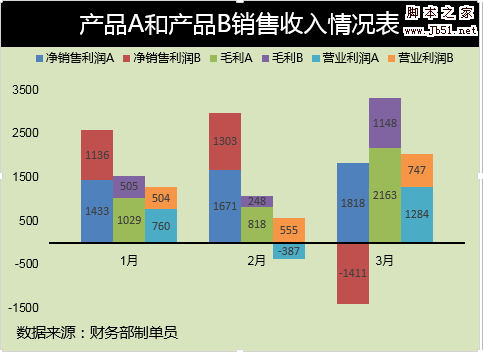
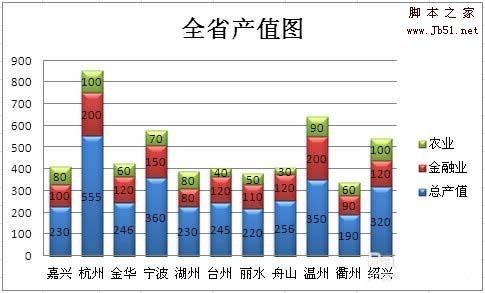
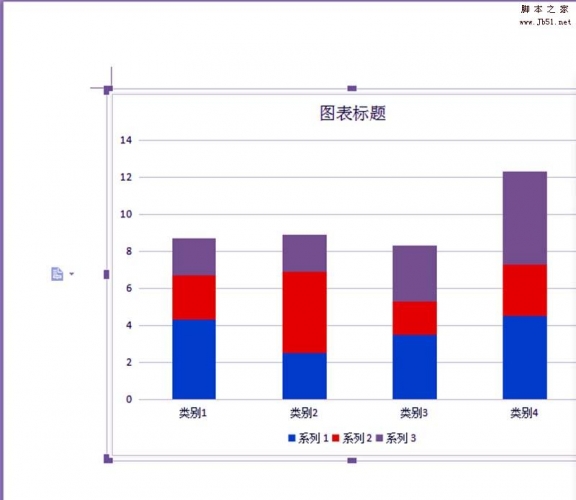
最新评论